Starší verze OS Windows měly Stín ukazatele myši ve výchozím nastavení povoleno. Zatímco některým tato funkce připadala vizuálně příjemná, jiným připadala nepoužitelná - a přesto někteří chtěli zvýšit výkon uložením tohoto kousku zdroje - a proto hledali způsob, jak deaktivovat stín ukazatele myši. Ve Windows 8 je tato funkce ve výchozím nastavení zakázána - a pak jsou tu opět lidé, kteří chtějí znovu povolit stín ukazatele myši.
Zakažte nebo povolte stín myši ve Windows 10
Proces zahájíte přesunutím myši do levého dolního rohu a kliknutím pravým tlačítkem. V nabídce vyberte Ovládací panely.
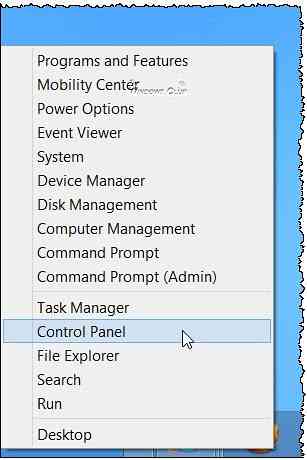
Do pole pro vyhledávání zadejte Výkon a ze zobrazených výsledků hledání vyberte Upravte vzhled a výkon systému Windows. 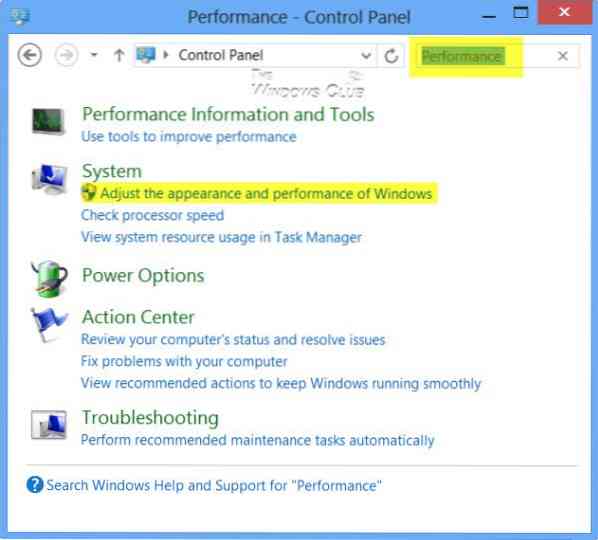
V 'Možnosti výkonu' v okně, které se otevře, budete moci vybrat nastavení, která chcete použít pro vzhled a výkon počítače se systémem Windows. Chcete-li povolit funkci Vržený stín ukazatele myši Windows, zaškrtněte políčko Zobrazit stíny pod ukazatelem myši funkce a klikněte na Použít / OK.
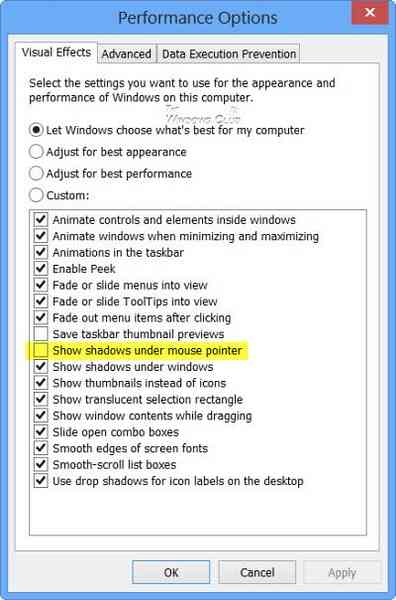 Případně můžete zadat Myš na vyhledávacím panelu ovládacího panelu a stiskněte klávesu Enter. Klikněte na Změňte vzhled ukazatele myši.
Případně můžete zadat Myš na vyhledávacím panelu ovládacího panelu a stiskněte klávesu Enter. Klikněte na Změňte vzhled ukazatele myši.
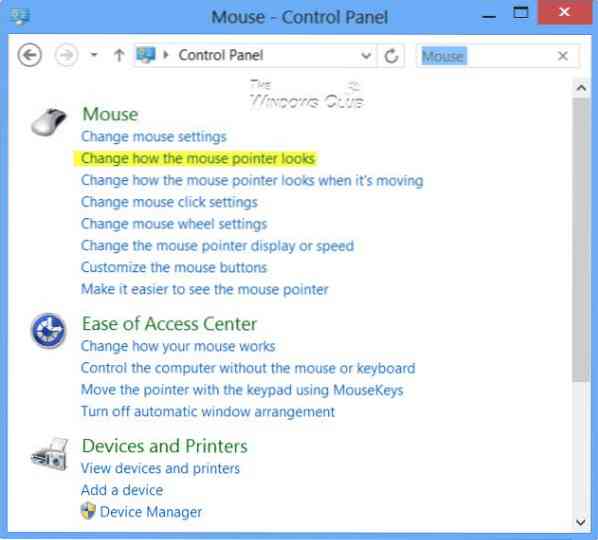
Tím se otevře Vlastnosti myši krabice. Vybrat Povolit stín ukazatele a klikněte na Použít.

A je to! Nyní budete mít povolený stín na ukazateli myši na ploše nebo tabletu Windows 8.
Stejný postup pro povolení nebo zakázání stínu ukazatele myši samozřejmě platí i pro Windows 10 a Windows 7!
Proč tedy Microsoft odstranil stín ukazatele myši?
I když neexistuje žádná oficiální dokumentace, Microsoft to pravděpodobně udělal pravděpodobně proto, že ve vzdálených relacích se říká, že odezva ukazatele myši na uživatele je mnohem vyšší, bez stínu. Nenapadá mě žádný jiný důvod, proč se Microsoft rozhodl deaktivovat právě tuto funkci v systému Windows 8. Úspora tohoto zdroje nebyla podle mého názoru důvodem.
Pokud máte k tomu nějaké nápady, sdílejte prosím.
Potřebujete další tipy pro myš? Přečtěte si tento příspěvek Myš triky pro Windows.

 Phenquestions
Phenquestions


